| 超详细Qt中如何使用数据库 | 您所在的位置:网站首页 › hcfc会员是什么意思 › 超详细Qt中如何使用数据库 |
超详细Qt中如何使用数据库
|
文章目录
0 什么情况需要数据库1 Qt使用数据库2 使用数据库2.1 使用QSqlQuery2.1.1 使用数据库前的准备:2.1.2 开始对数据进行操作:2.1.3 进行创表和插入值:2.1.4 批量处理2.1.5 进行查询并输出查询结果:2.1.6 查看数据驱动支持特性2.1.7 事务(使数据操作变为原子性)
2.2 使用QSqlQueryModel查询模型2.3 使用QSqlTableModel表格模型2.3.1 准备2.3.2 进行操作:
2.4 使用QSqlRelationalTableModel
3 实际应用(登陆)3.1 连接数据库3.2 登陆
0 什么情况需要数据库
使用一个东西务必是有原因。那为什么使用数据库? 1 大规模的数据需要处理(比如上千上万的数据量)2 需要把数据信息存储起来,无论是本地还是服务上,而不是断电后数据信息就消失了。如果不是上面的原因化,一般可以使用数组来处理。 1 Qt使用数据库 1 .pro文件中添加 QT+=sql2 单独建立一个头文件来处理数据库连接,如建立头文件 #ifndef CONNECTION_H #define CONNECTION_H #include #include #include #include static bool createConnection(){ //连接第一个数据库 //QMYSQL QSqlDatabase db = QSqlDatabase::addDatabase("QMYSQL", "connection1");//需要使用的数据库驱动和联检建立的名称(方便建立多个数据库连接【使用不同的数据库时】区分) db.setHostName("127.0.0.1");//连接地址 db.setUserName("root");//数据库账户 db.setPassword("root");//密码 db.setPort(8889);//端口 //test_majiang.db db.setDatabaseName("test_majiang");//需要用到的数据库 if (!db.open()) {//如果数据库连接失败,则弹出 //critical(QWidget *parent, const QString &title, //const QString &text, //QMessageBox::StandardButtons buttons = Ok, //QMessageBox::StandardButton defaultButton = NoButton) QMessageBox::critical(0, "Cannot open database", "Unable to establish a database connection", QMessageBox::Cancel); return false; } return true; } #endif // CONNECTION_H如果需要移除一个数据库连接,可以使用。 QSqlDatabase::close();//关闭数据库 QSqlDatabase::removeDatabase();//移除该连接一般常使用的数据库驱动是MYSQL和QSQLITE。二者区别在于,前者用于服务器存储信息,后者用于本地存储信息。并且QSQLITE主要用于嵌入式,占用资源非常低,占用内存小,通常几百k就搞定。 2 使用数据库连接上数据库一般就是使用数据库,进行对数据库的增删改查。 这里有三种方法。 2.1 使用QSqlQuery头文件 #include "connection.h" #include #include #include #include #include 2.1.1 使用数据库前的准备: //创建数据库连接 if(!createConnection()) return 1;//返回情况可以替换,视不同情况而定 //指定某个数据库连接 QSqlDatabase db2 = QSqlDatabase::database("connection1"); 2.1.2 开始对数据进行操作:首先创建QSqlQuery 对象,然后进行操作。 QSqlDatabase db2 = QSqlDatabase::database("connection2"); QSqlQuery query2(db2); 2.1.3 进行创表和插入值: // qDebug() //是否该特性 qDebug() // 开始事务操作 model->database().transaction(); if (model->submitAll()) { if(model->database().commit()) // 提交 QMessageBox::information(this, tr("tableModel"), tr("数据修改成功!")); } else { model->database().rollback(); // 回滚 QMessageBox::warning(this, tr("tableModel"), tr("数据库错误: %1").arg(model->lastError().text()), QMessageBox::Ok); } } // 撤销修改按钮 void MainWindow::on_pushButton_2_clicked() { model->revertAll(); } // 查询按钮,进行筛选 void MainWindow::on_pushButton_5_clicked() { QString name = ui->lineEdit->text(); // 根据姓名进行筛选,一定要使用单引号 model->setFilter(QString("name = '%1'").arg(name)); model->select(); } // 显示全表按钮 void MainWindow::on_pushButton_6_clicked() { model->setTable("student"); model->select(); } // 按id升序排列按钮 void MainWindow::on_pushButton_7_clicked() { //id字段,即第0列,升序排列 model->setSort(0, Qt::AscendingOrder); model->select(); } // 按id降序排列按钮 void MainWindow::on_pushButton_8_clicked() { model->setSort(0, Qt::DescendingOrder); model->select(); } // 删除选中行按钮 void MainWindow::on_pushButton_4_clicked() { // 获取选中的行 int curRow = ui->tableView->currentIndex().row(); // 删除该行 model->removeRow(curRow); int ok = QMessageBox::warning(this,tr("删除当前行!"), tr("你确定删除当前行吗?"), QMessageBox::Yes, QMessageBox::No); if(ok == QMessageBox::No) { // 如果不删除,则撤销 model->revertAll(); } else { // 否则提交,在数据库中删除该行 model->submitAll(); } } // 添加记录按钮 void MainWindow::on_pushButton_3_clicked() { // 获得表的行数 int rowNum = model->rowCount(); int id = 10; // 添加一行 model->insertRow(rowNum); model->setData(model->index(rowNum, 0), id); // 可以直接提交 //model->submitAll(); } 2.4 使用QSqlRelationalTableModel先上结果: 优势: 1 在QSqlTableModel基础上提供了对外键(一个表的一字字段和另一个表中的主键字段之间的映射)的支持。 文件头: #include操作: QSqlDatabase db = QSqlDatabase::database("connection1"); QSqlRelationalTableModel* model = new QSqlRelationalTableModel(this, db); model->setTable("student"); model->setRelation(2, QSqlRelation("course","id","name")); model->select(); QTableView* view = new QTableView(this); view->setModel(model); setCentralWidget(view); view->setItemDelegate(new QSqlRelationalDelegate(view)); 3 实际应用(登陆)先上结果: 一般登陆界面都使用QDialog窗口,为什么呢? QWidget类是所有用户界面对象的基类。 窗口部件是用户界面的一个原子:它从窗口系统接收鼠标、键盘和其它事件,并且在屏幕上绘制自己的表现。每一个窗口部件都是矩形,并且它们按Z轴顺序排列的。一个窗口部件可以被它的父窗口部件或者它前面的窗口部件盖住一部分。 QMainWindow 类提供一个有菜单条、锚接窗口(例如工具条)和一个状态条的主应用程序窗口。主窗口通常用在提供一个大的中央窗口部件(例如文本编辑或者绘制画布)以及周围菜单、工具条和一个状态条。QMainWindow常常被继承,因为这使得封装中央部件、菜单和工具条以及窗口状态变得更容易。继承使创建当用户点击菜单项或者工具条按钮时被调用的槽成为可能。你也可以使用Qt设计器来创建主窗口。 QDialog类是对话框窗口的基类。对话框窗口是主要用于短期任务以及和用户进行简要通讯的顶级窗口。QDialog可以是模式的也可以是非模式的。QDialog支持扩展性并且可以提供返回值。它们可以有默认按钮。QDialog也可以有一个QSizeGrip在它的右下角,使用setSizeGripEnabled()。 QDialog 是最普通的顶级窗口。不被嵌入到一个父窗口部件的窗口部件被叫做顶级窗口部件。通常情况下,顶级窗口部件是有框架和标题栏的窗口(尽管如果使用了一定的窗口部件标记,创建顶级窗口部件时也可能没有这些装饰。)在Qt中,QMainWindow和和不同的QDialog的子类是最普通的顶级窗口。 如果是顶级对话框,那就基于QDialog创建,如果是主窗体,那就基于QMainWindow,如果不确定,或者有可能作为顶级窗体,或有可能嵌入到其他窗体中,则基于QWidget创建。当然了,实际中,你还可以基于任何其他部件类来派生。看实际需求了,比如QFrame、QStackedWidget等等。 此处参考:原文链接:https://blog.csdn.net/ikahn/article/details/6706284 QDialog窗口类的cpp编码: #include "login.h" #include "ui_login.h" #include "connection.h" #include #include #include #include #include Login::Login(QWidget *parent) : QDialog(parent), ui(new Ui::Login) { ui->setupUi(this); ui->passwordLineEdit->setEchoMode(QLineEdit::Password); //设置窗体背景 QPalette palette; palette.setBrush(QPalette::Background,QBrush(QPixmap(":/img/img1.png").scaled(this->size())));//自适应窗口大小 this->setPalette(palette); this->setWindowTitle("测试登陆界面"); } Login::~Login() { delete ui; } //登陆按钮逻辑 void Login::on_loginButton_clicked() { QString name = ui->accountLineEdit->text(); QString password = ui->passwordLineEdit->text(); if(name.isEmpty()){ QMessageBox::information(this, tr("请输入账号"),tr("请先输入账号再登陆,谢谢!"), QMessageBox::Ok); ui->accountLineEdit->setFocus(); }else if(password.isEmpty()){ QMessageBox::information(this, tr("请输入密码"),tr("请先输入密码再登陆,谢谢!"), QMessageBox::Ok); ui->passwordLineEdit->setFocus(); }else{ if(!createConnection()){ QMessageBox::information(this, tr("提示"),tr("请先连接网络,谢谢!"), QMessageBox::Ok); }else{ QSqlDatabase db = QSqlDatabase::database("connection1"); QSqlQuery query(db); QString str = QString("select * from user where account = '%0' and password = '%1'").arg(name).arg(password); query.exec(str); int record = query.size(); qDebug() QMessageBox::information(this,tr("提示"),tr("用户名或密码错误!"),QMessageBox::Ok); ui->passwordLineEdit->clear(); ui->passwordLineEdit->setFocus(); }else{ QMessageBox::information(this,tr("提示"),tr("登陆成功!"),QMessageBox::Ok); QDialog::accept(); } } } }主函数: #include "mywidget.h" #include #include "login.h" int main(int argc, char *argv[]) { QApplication a(argc, argv); MyWidget w; Login dlg; if (dlg.exec() == QDialog::Accepted) { w.show(); return a.exec(); } else { return 0; } } |
【本文地址】
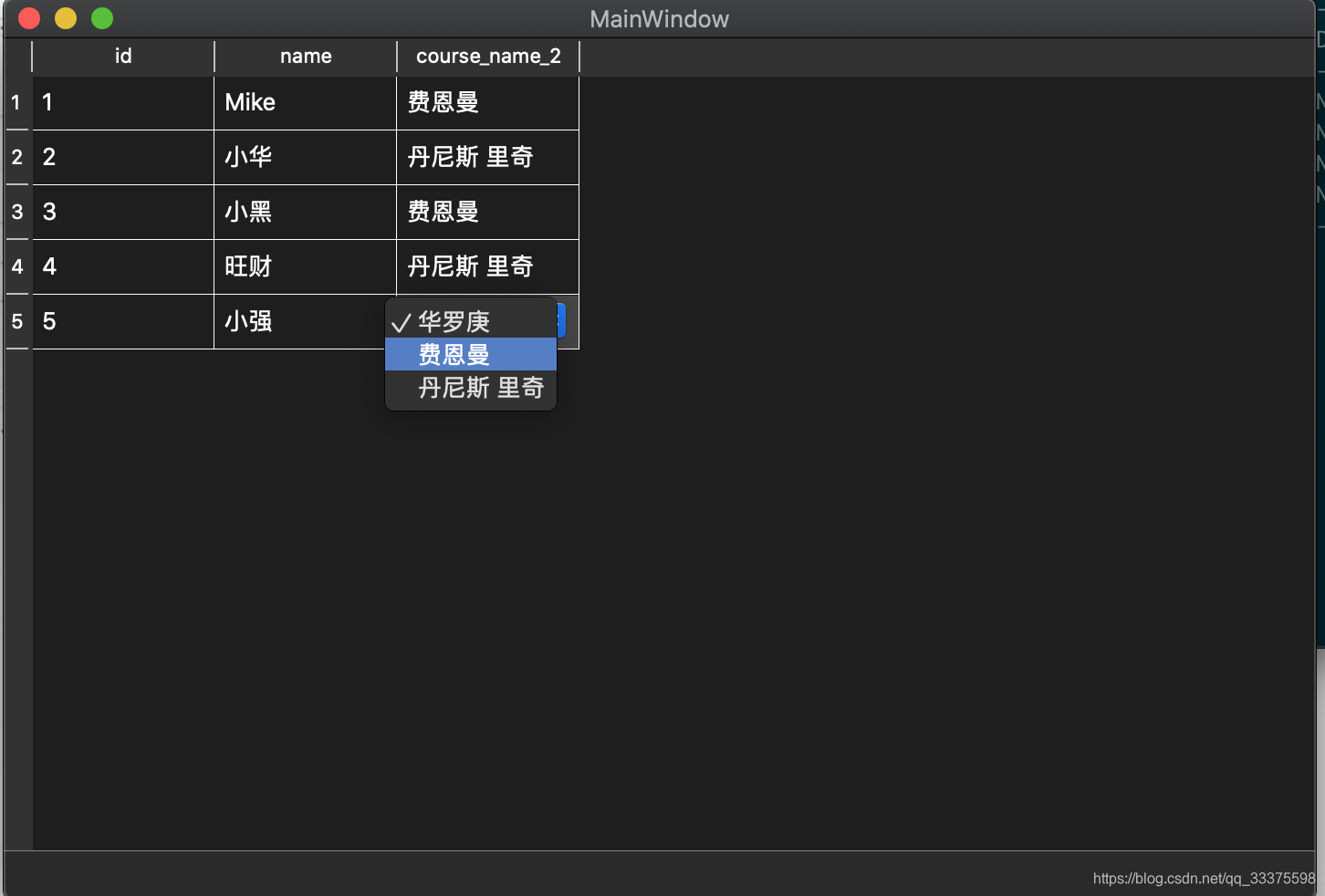
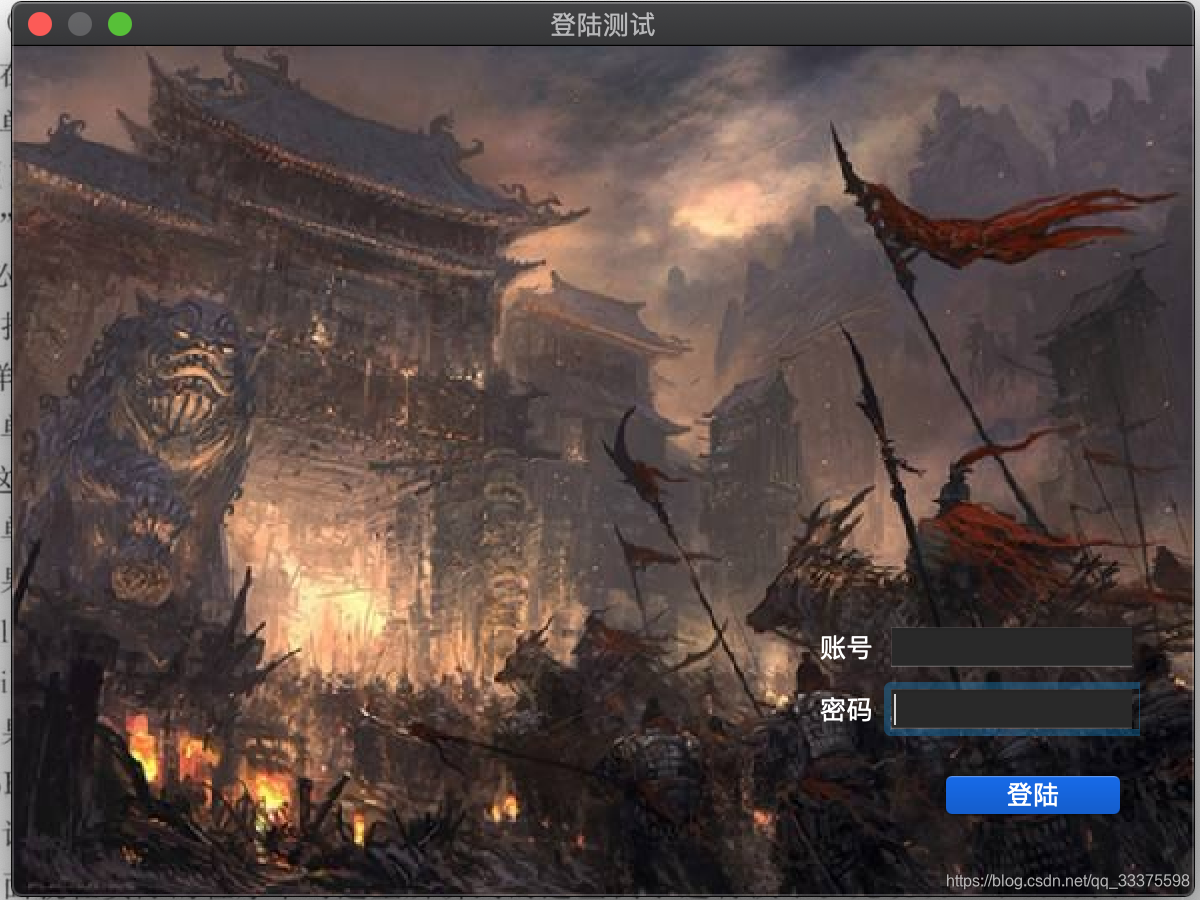
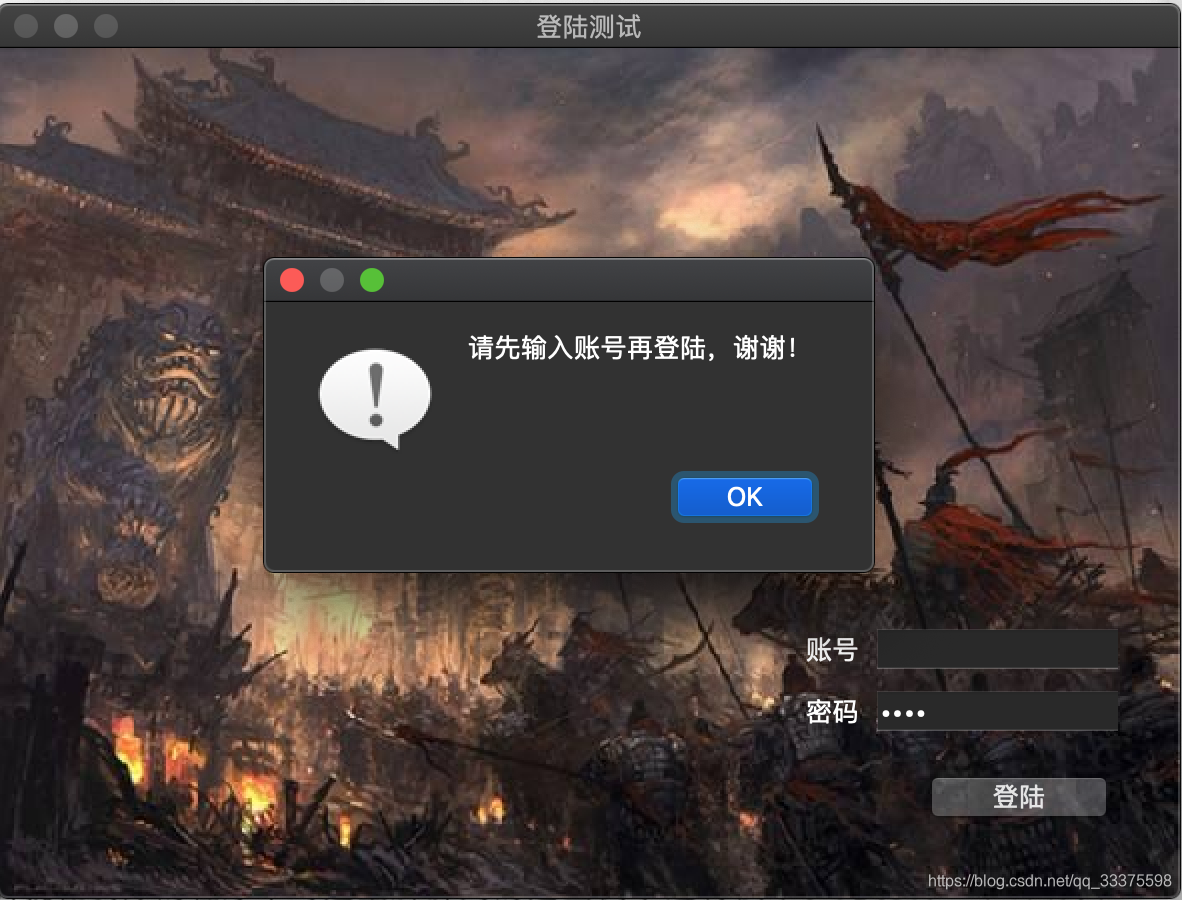

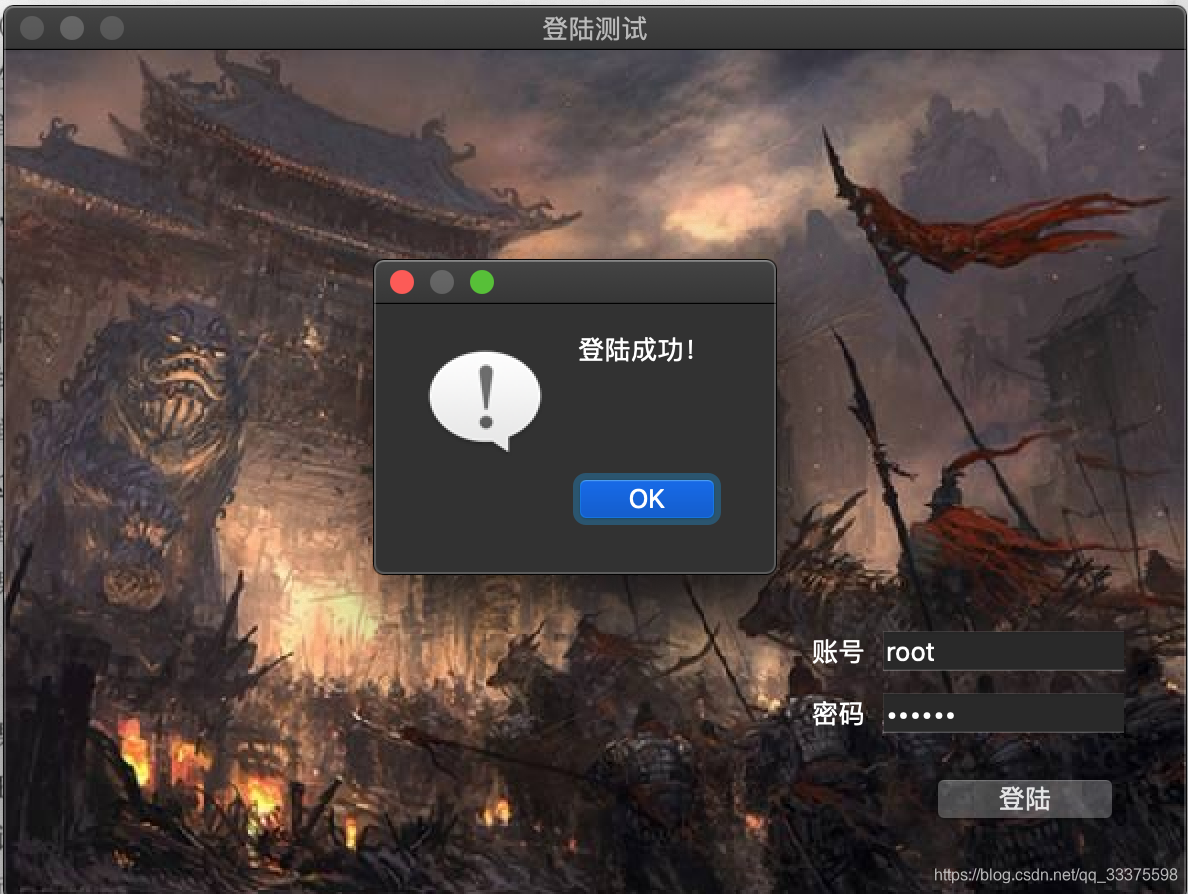
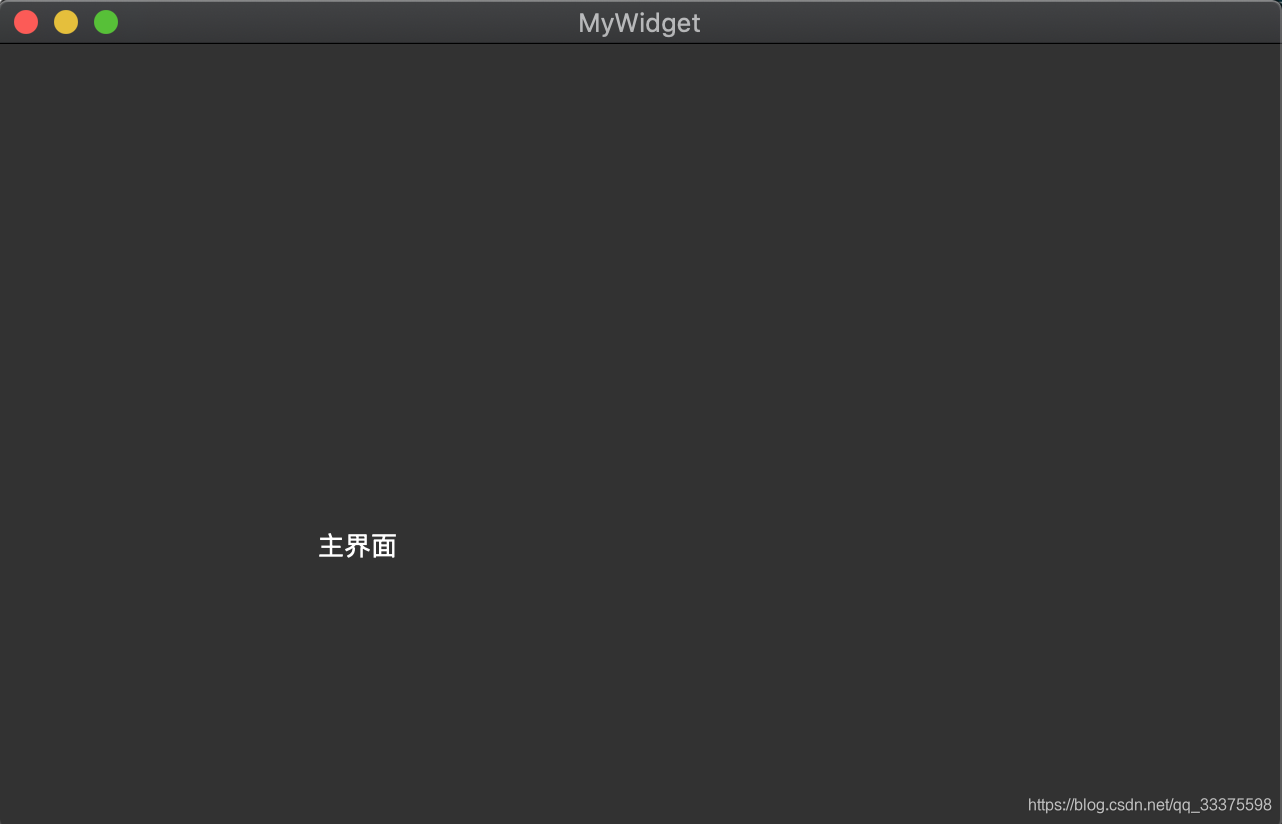 谈起使用数据库,对于新手来说,最常见的就是实现登陆账户密码的登陆。
谈起使用数据库,对于新手来说,最常见的就是实现登陆账户密码的登陆。